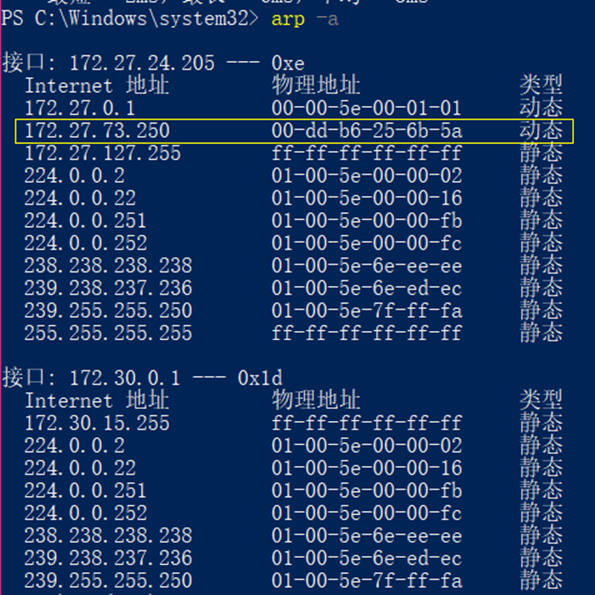一、实验目的
了解常用网络命令的工作原理;掌握常用网络命令的使用。
二、实验工具
能够介入Internet的局域网,PC机,Windows操作系统
三、实验要求
- 掌握如何使用 ping 命令来检测网络的连通性和可到达性;
- 学会使用 netstat 命令来检查本机各个端口的网络连接情况;
- 学会使用 ipconfig 来了解本地PC当前的网络配置状态;
- 掌握使用 arp 命令查询IP地址与物理地址的映射表。
四、实验过程
01 ping 命令的使用
应用1:验证本地计算机上是否正确安装了 TCP/IP 协议
进入命令行提示符(win+R),在命令行提示符中键入环回地址 127.x.x.x (非全 0 和全 1主机号的任意地址)
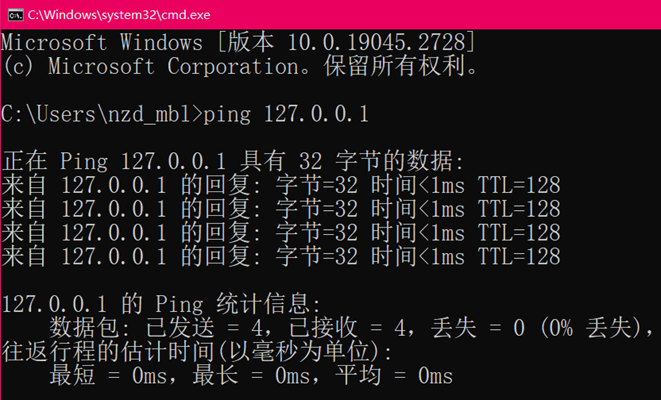
应用2:测试某个目的主机可达性
在命令行提示符中键入:ping IP 地址或域名(IP 地址和域名可自行设计)
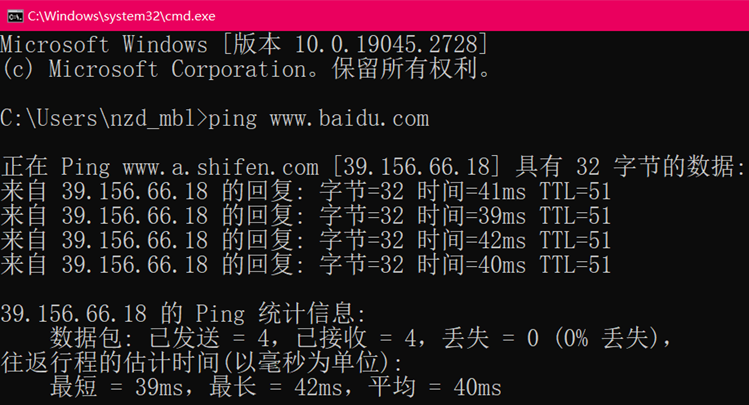
应用3:键入 ping,查看 ping 的其他参数含义
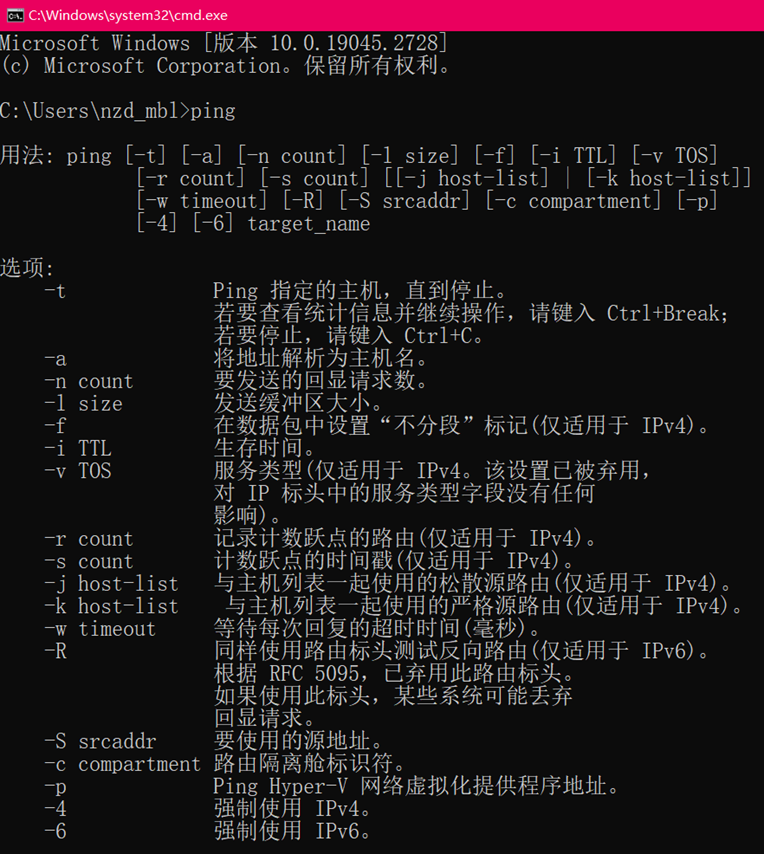
(1) 理解“ ping -i TTL IP 地址 ”的含义,设计实验,证实从本机到目的主机途中需要经过多少个路由器。
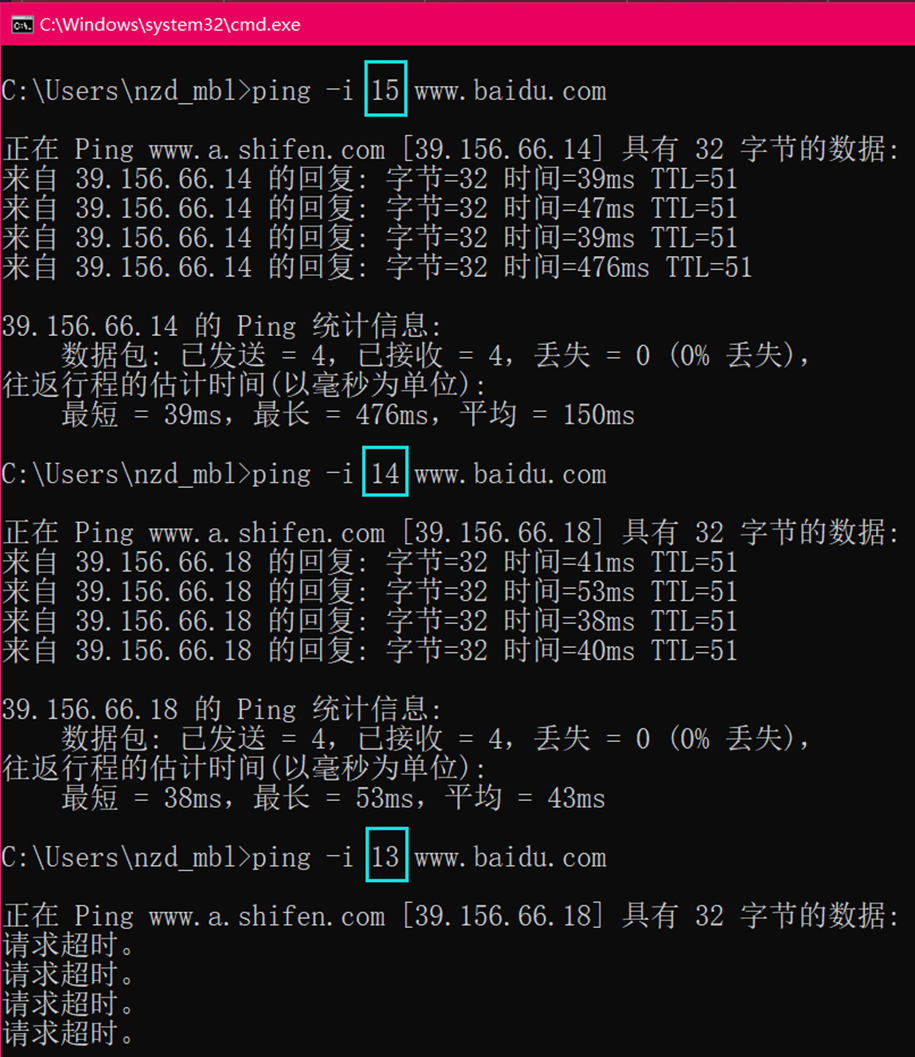
由上图估计从本机到 www.baidu.com 需途径14个路由器(14跳)
交叉验证:通过 tracert 命令可直接获取从本机到目的主机经过的跳数:
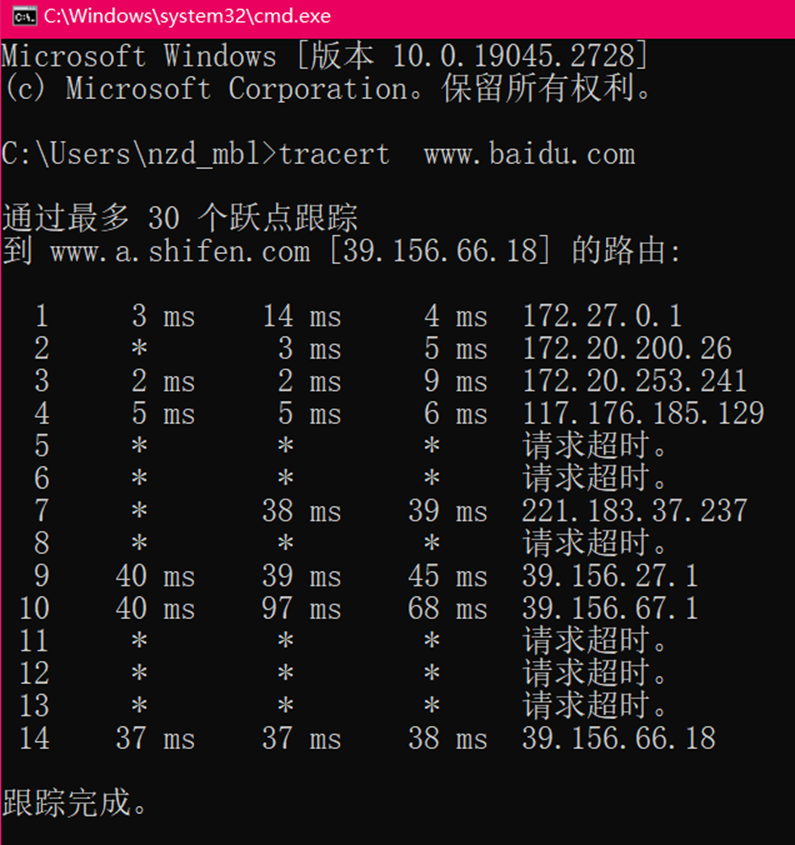
tracert 命令 追踪数据包时,其中某跳出现请求超时,但仍能继续追踪下一跳,是因为该路由器禁 ping,但能正常转发数据。
(2) 理解“ ping -n count IP 地址 ”的含义,设计实验进行验证。
注释:count 为整数,意为向目的主机发送 count 个回显请求信息,统计有多少个可以返回响应,平均用了多长时间到达,count 缺省值为4。
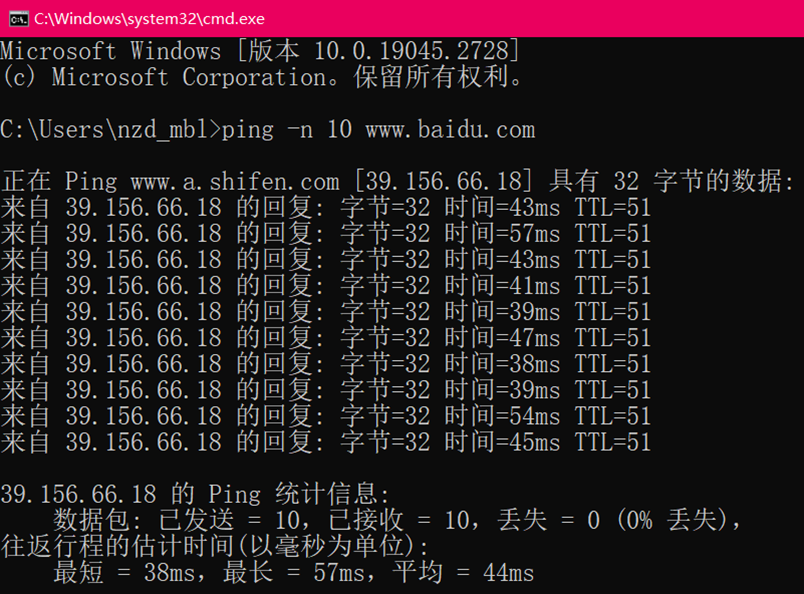
向域名发送10个回显请求信息,如果不加参数,默认为4个。
02 netstat 命令的典型使用
应用1:显示关于以太网的统计
在 cmd 中键入 netstat -e 如下图所示:
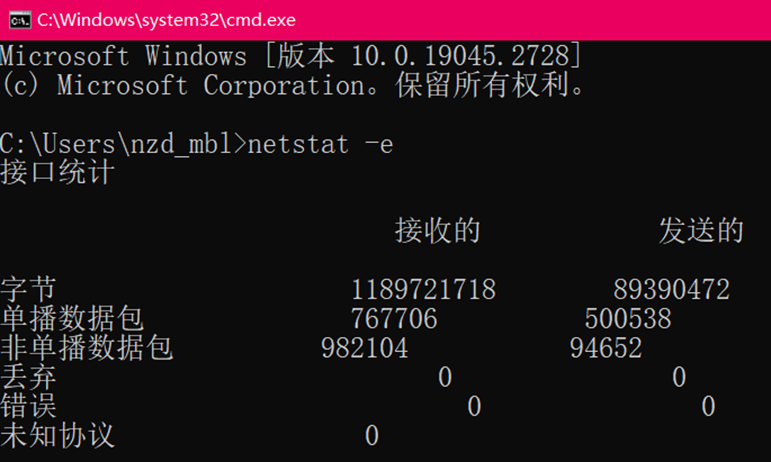
应用 2:用 netstat 命令查看端口占用情况
查看某个端口号是否占用,若占用,查出它是为哪个进程所占用
(1) 查看 443 端口被哪个 PID 所占用,使用命令 netstat –ano | findstr “<端口号>”, 最后一列为 PID,如:netstat -ano|findstr “443” 。
findstr 是 Window 系统自带的命令,用途是查找指定的一个或多个文件,文件中包含某些特定字符串的行,并将该行完整的信息打印出来,或者打印查询字符串所在的文件名。

(2) 查看该 PID 对应的进程名称。
命令查找:tasklist /fi “PID eq 14772”,或打开任务管理器查看 PID 对应的进程。

注:有关 tasklist 命令参数的使用,在命令行提示符输入 tasklist /? 进行查询
例如:以上命令出现下图所示时,可以命令:tasklist /v 显示所有任务信息

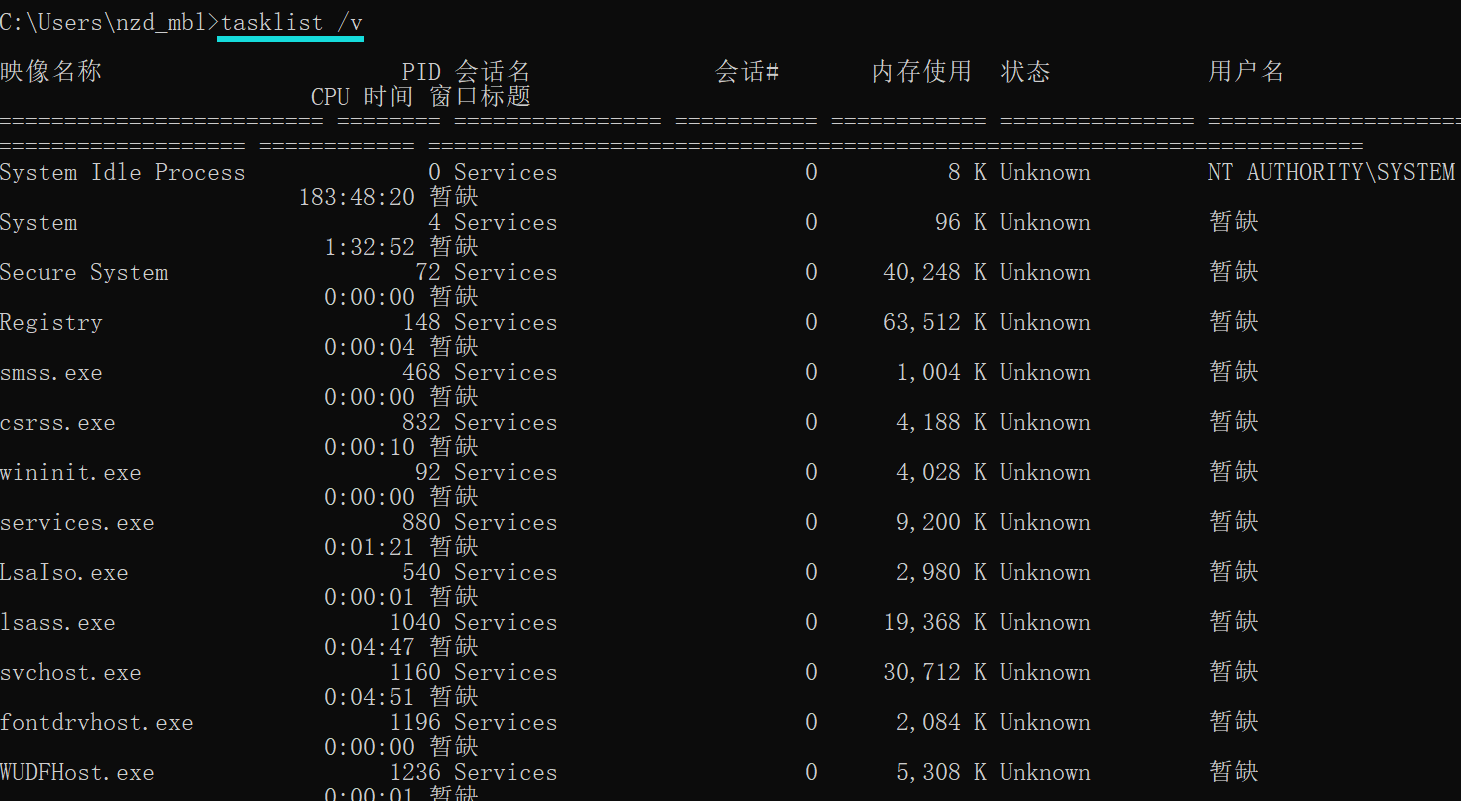
03 ipconfig 命令的使用
应用 1:使用带/all 选项的 ipconfig 命令,记录本机的 IPv4 地址,MAC 地址,子网掩码,若使用 DHCP 服务器租用 IP 地址,还需查看获得租约的时间、租约过期的时间。
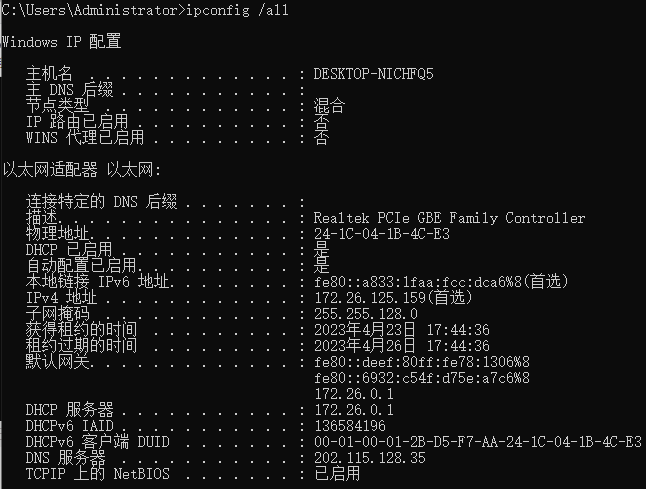
上图中,以太网适配器的 IPv4 地址为172.26.125.159,MAC地址为24-1C-04-1B-4C-E3,子网掩码为 255.255128.0,默认网关为172.26.0.1
从DHCP 服务器上获得的 IP 地址有效期为 2023 年 4 月 26 日 17:44:36
实验中,可从 MAC 地址分析出该计算机的适配器是哪个厂商生产的,并自行验证“同一厂商生产的适配器,其组织唯一标识符(OUI)一般是相同的”
应用 2:使用 ipconfig /release 释放从 DHCP 服务器上获取的 IP 地址
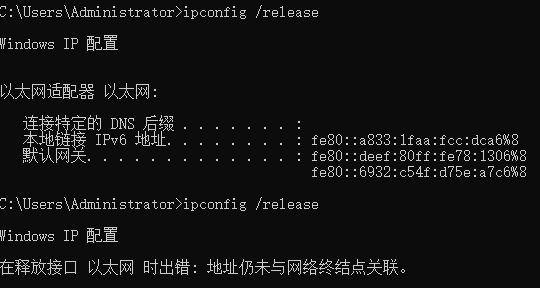
再次使用 ipconfig /all,查看配置信息,可发现有关 DHCP 配置信息已被删除,此时计算机不能连接互联网。
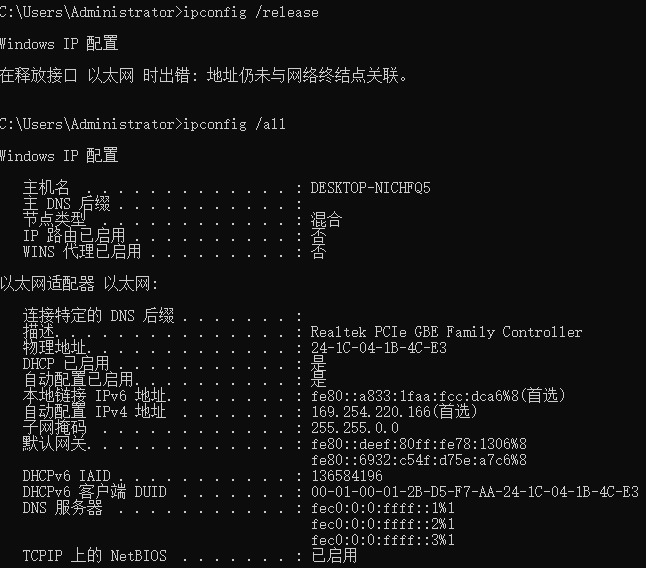
图中 169.254.220.166 是保留地址。如果在网络上没有可用的 DHCP 服务器,就会得到这样的 IP 地址。小区宽带或者局域网, 本地连接是“受限制或无连接”,此时 IP 地址是 169.254 开头的地址。
使用 ipconfig /renew 命令向 DHCP 服务器续租:
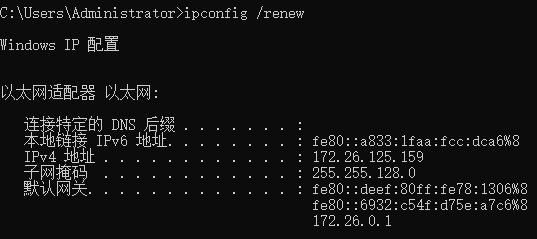
再次使用 ipconfig /all,查看配置信息,可发现有关 DHCP 配置信息已被更新,此时计算机可重新连接互联网:
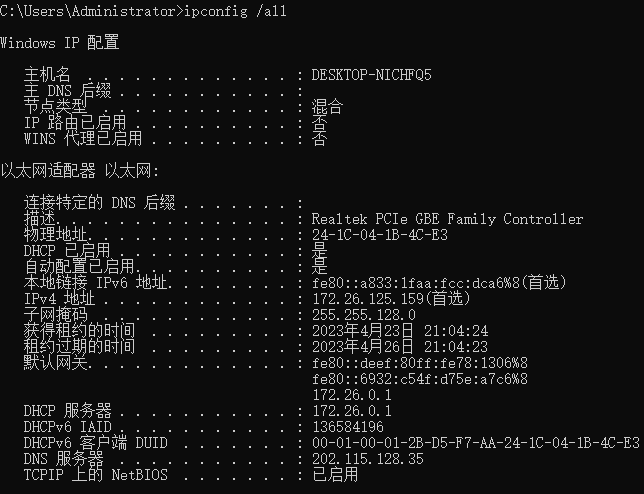
04 arp 命令的使用
应用 1:查看 arp 高速缓存中的所有项目
键入 arp -a
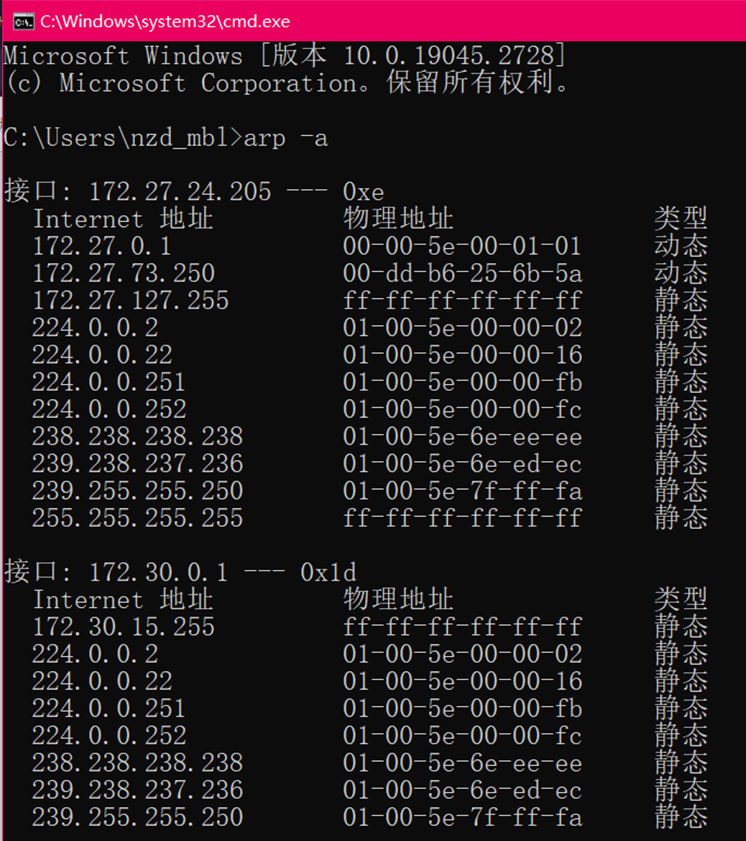
应用 2:在应用 1 的基础上,删除 arp 高速缓存中的某条记录
(删除的 IP 地址必须与本机位于同个局域网,因为 ARP 命令得到的物理地址只在局域网内起作用)如:删除 172.27.73.250 这条记录。使用的命令为:arp -d ip 地址

注意:arp -d 命令必须在管理员模式下运行,否则存在权限不够的问题。
再次运行 arp -a 命令,发现 172.27.73.250 对应项目已消失:
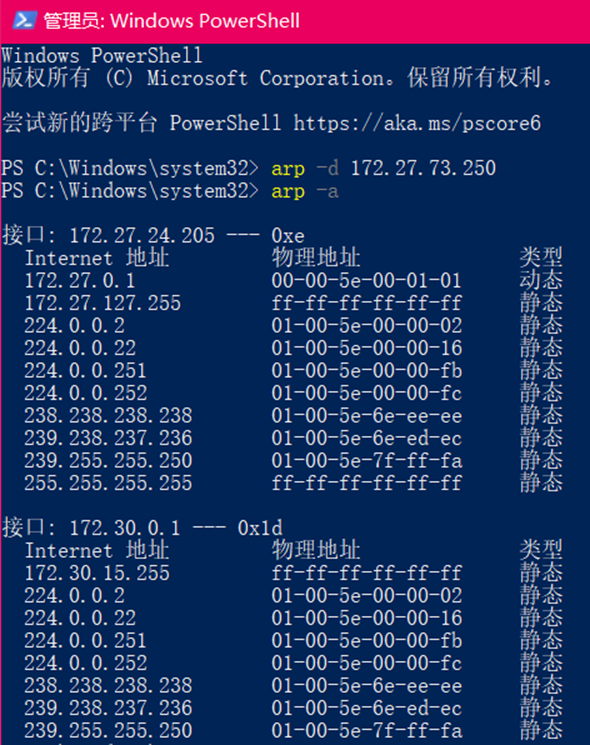
应用 3:为了找回应用 2 删除的的项目,运行 ping 命令
ping 172.27.73.250
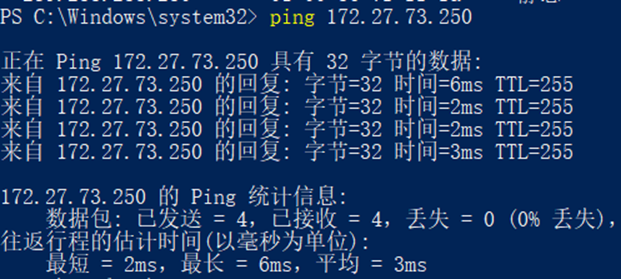
然后再次运行 arp -a,可发现应用 2 中删除的项目又回到了 ARP 高速缓存中: